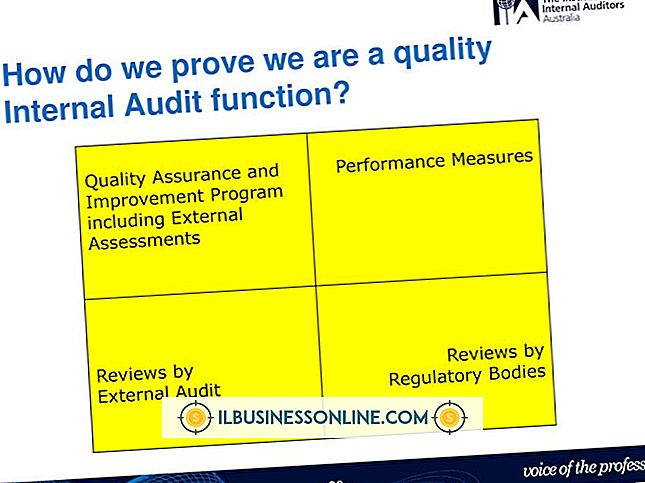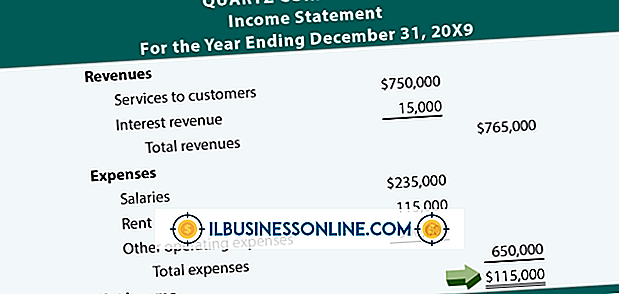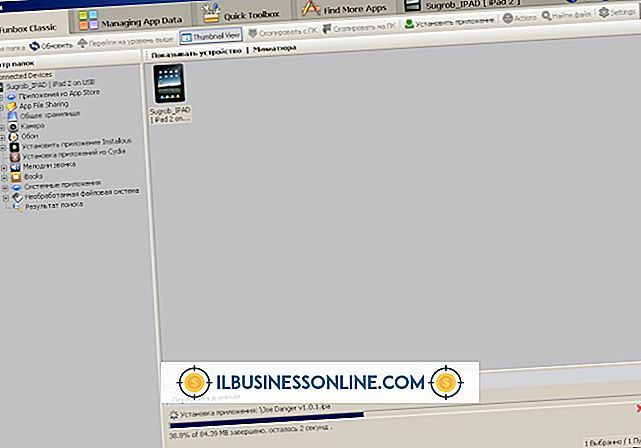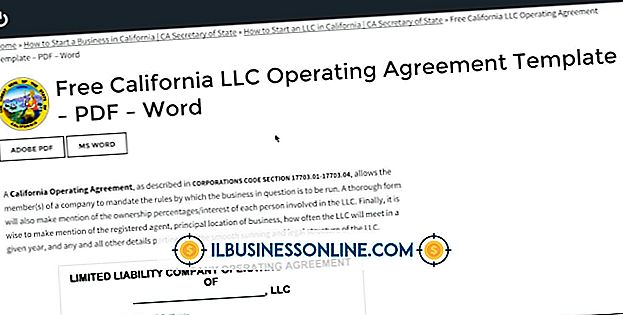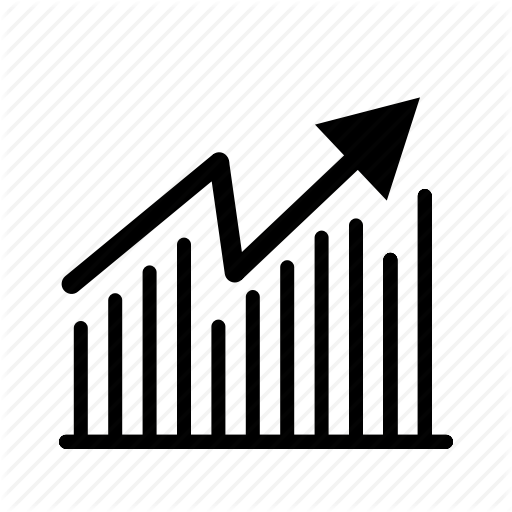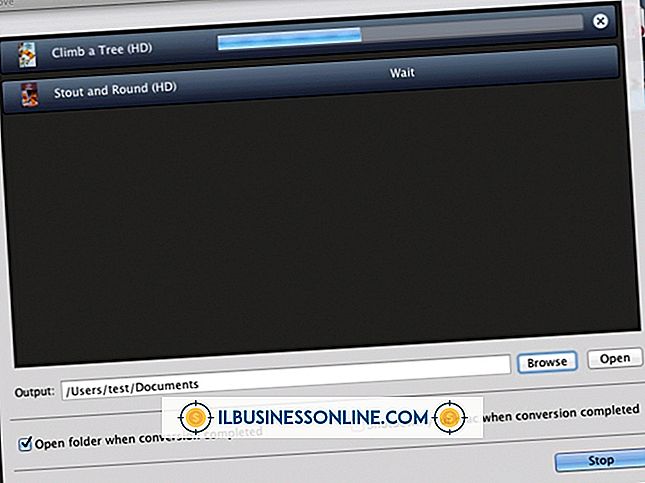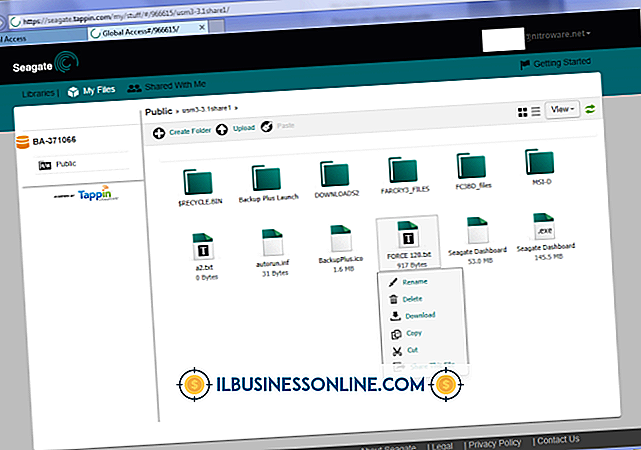Jak eksportować ustawienia z Chrome na Firefox
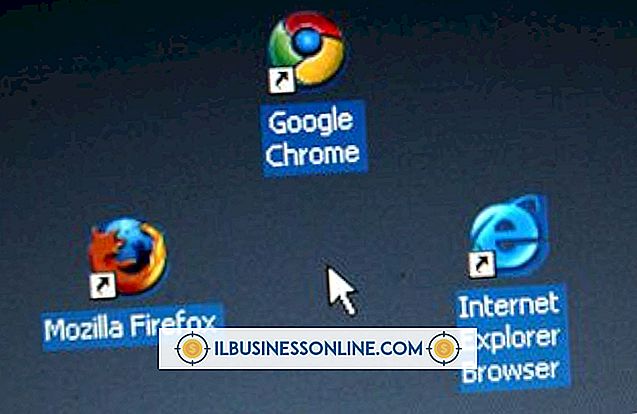
Przeglądarki internetowe Chrome i Firefox publikują częste aktualizacje i oferują wsparcie dla wszystkich głównych systemów operacyjnych. Obie przeglądarki umożliwiają synchronizację zakładek i ustawień przez Internet, dzięki czemu można zalogować się na dowolnym komputerze. W zależności od używanego systemu operacyjnego możesz zauważyć różnice w wydajności między dwiema przeglądarkami lub możesz znaleźć dodatki i gry Firefox preferowane przez rozszerzenia Chrome. Firefox umożliwia importowanie ustawień z Chrome, a także innych przeglądarek zainstalowanych na komputerze.
Importuj lokalnie
1.
Uruchom Chrome i kliknij ikonę "Wrench" w prawym górnym rogu okna. Wskaż "Zakładki" i kliknij "Menedżer zakładek". Możesz też nacisnąć "Shift-Ctrl-O" na klawiaturze, aby otworzyć Menedżera zakładek.
2.
Kliknij "Organizuj" w panelu u góry ekranu. Kliknij "Eksportuj zakładki do pliku HTML" i wybierz lokalizację, w której chcesz zapisać plik z wyskakującego okienka. Kliknij "Zapisz".
3.
Uruchom Firefoksa i kliknij "Zakładki" na pasku menu w górnej części okna. Kliknij "Pokaż wszystkie zakładki", aby otworzyć okno biblioteki. Kliknij "Importuj i kopiuj" na pasku menu.
4.
Kliknij "Importuj zakładki z HTML". Przejdź do folderu, w którym zapisałeś zakładki przeglądarki Chrome i kliknij dwukrotnie ten plik, aby zaimportować go do przeglądarki Firefox.
5.
Kliknij "Importuj i kopie zapasowe", a następnie kliknij "Importuj dane z innej przeglądarki". Kliknij "Przeglądarka Chrome" w Kreatorze importu i zaznacz pole obok każdej opcji importowania, którą chcesz włączyć, na przykład "Hasła", "Historia" i "Preferencje przeglądarki".
6.
Kliknij "Importuj" u dołu okna.
Cloud Sync
1.
Kliknij ikonę "Wrench" w Chrome, a następnie kliknij "Ustawienia". Kliknij "Rozszerzenia" po lewej stronie okna. Kliknij "Uzyskaj więcej rozszerzeń". Kliknij pasek wyszukiwania i wpisz nazwę menedżera haseł, takiego jak "LastPass", "Mitto" lub "Roboform Lite" (linki w zasobach). Kliknij "Dodaj do Chrome", aby zainstalować jedno z tych rozszerzeń.
2.
Kliknij "Utwórz konto" i wprowadź informacje osobiste, w tym hasło główne do swojego konta. Kliknij "Importuj" po utworzeniu konta, aby zaimportować hasła z menedżera haseł Chrome.
3.
Uruchom Firefoksa. Kliknij "Narzędzia" i "Dodatki", aby przejść do strony dodatków do Mozilli. Wpisz nazwę rozszerzenia menedżera haseł zainstalowanego w Chrome i kliknij "Dodaj do przeglądarki Firefox", aby zainstalować dodatek. Kliknij "Uruchom ponownie", gdy Firefox wyświetli monit.
4.
Kliknij "Zaloguj się", gdy Firefox zostanie ponownie uruchomiony i przejdzie do strony logowania menedżera haseł. Wprowadź swoją nazwę użytkownika i hasło główne, aby zsynchronizować hasła.
Wskazówki
- W zależności od używanego systemu operacyjnego konieczne może być połączenie tych technik w celu przeniesienia ustawień z Chrome na Firefox. Nie wszystkie systemy operacyjne obsługują Kreator importu Firefoksa do przesyłania ustawień z innych przeglądarek zainstalowanych na komputerze.
- Jeśli opcja "Importuj dane z innej przeglądarki" jest nieaktywna w Firefoksie, wyłącz przeglądanie prywatne, klikając "Narzędzia" i "Zatrzymaj przeglądanie prywatne".